Şu anda, resimlerin ve fotoğrafların en iyi kalitede sunulması önemlidir. Neyse ki, **resimleri** kolayca ve hızlı bir şekilde **yükseltmeye** yardımcı olan birçok program mevcuttur. Bu programlardan biri "Upscayl"'dır, hem ücretsizdir hem de kullanıcı dostu bir arayüz sunar. Bu kılavuzda birlikte Upscayl'ın özelliklerini keşfedeceğiz ve resimlerinizi nasıl kolay ve etkili bir şekilde büyütebileceğinizi göstereceğim.
En Önemli Bilgiler
Upscayl, yapay zeka aracılığıyla ücretsiz bir yazılımdır ve görüntüleri büyütmeyi sağlar. Kullanıcı arayüzü sezgiseldir ve birden fazla resmi aynı anda düzenleyebilirsiniz. Farklı modeller arasından seçim yapabilir ve çıkış çözünürlüğünü özelleştirebilirsiniz.
Adım Adım Kılavuz
Bir resmi büyütmek için Upscayl'ı kullanmak için bu basit adımları izleyin:
Adım 1: Programı indirin ve kurun
İlk olarak Upscayl programını indirmeniz gerekmektedir. Programı doğrudan upscayl.org adresinden bulabilirsiniz. Program, Windows, Linux ve macOS gibi yaygın işletim sistemleriyle uyumludur.
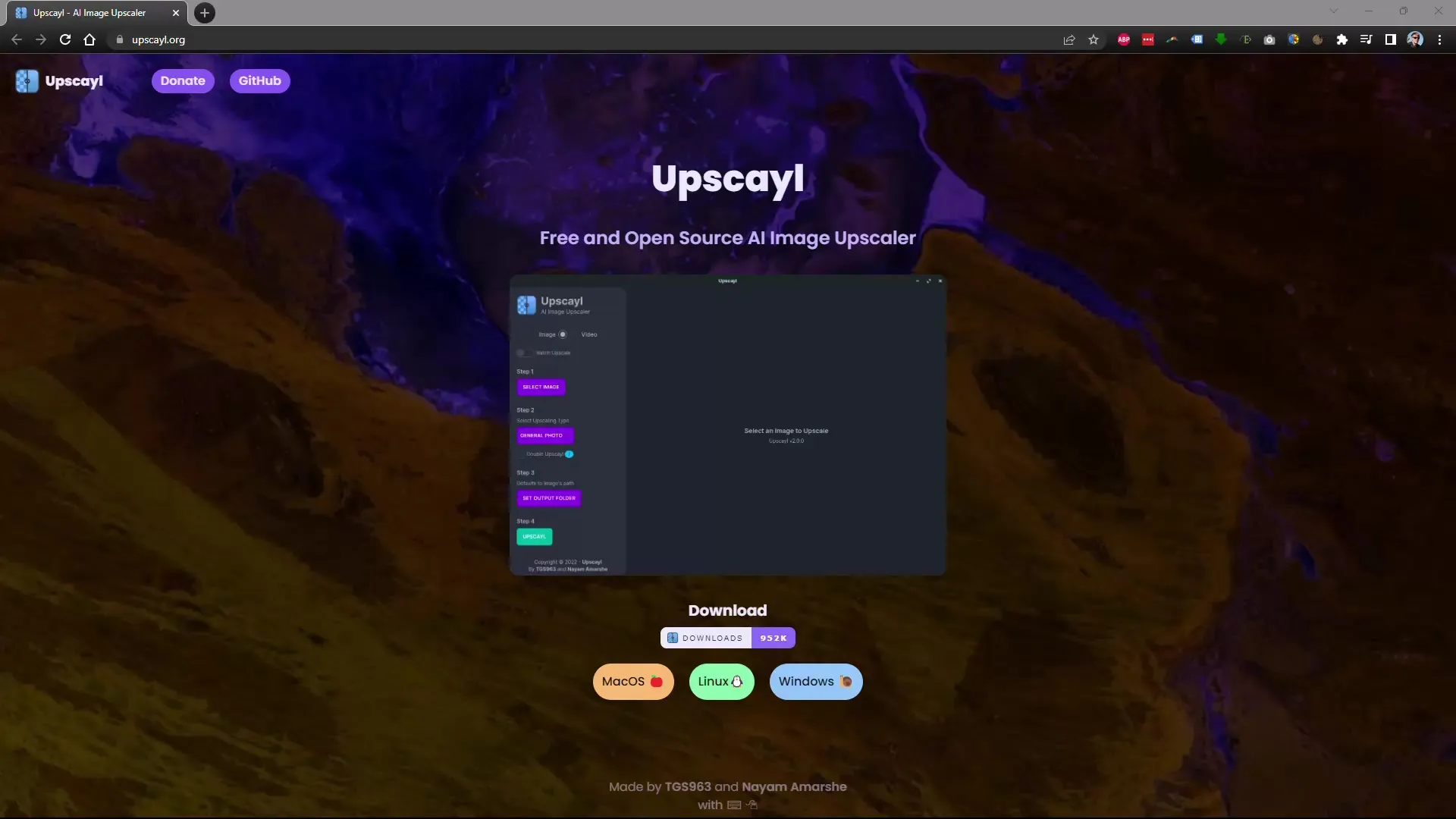
Adım 2: Resmi yükleyin
Programı açtıktan sonra bir sonraki adım, resminizi yüklemektir. Kullanıcı arabirimi basit ve anlaşılır bir şekilde tasarlanmıştır, böylece resminizi program penceresine sürükleyip bırakabilir veya "Resim ekle" düğmesini seçerek kolayca ekleyebilirsiniz.
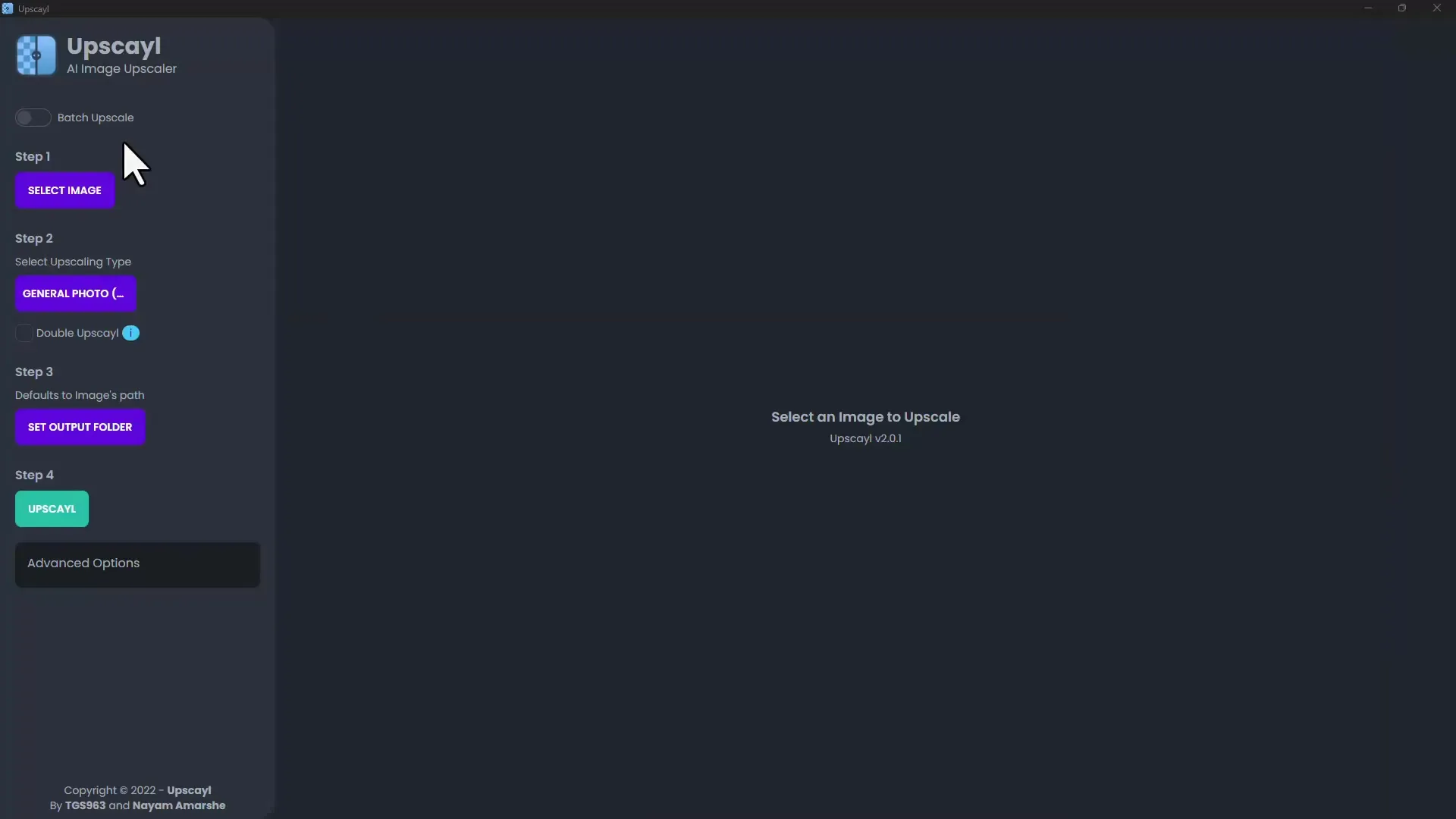
Adım 3: Model seçimi
Şimdi resmi büyütmek için hangi yapay zeka modelini kullanmak istediğinizi seçebilirsiniz. Program size farklı modeller sunar ve her biri farklı sonuçlar verebilir. İlk denemeleriniz için Upscayl tarafından önerilen standart modeli kullanabilirsiniz.

Adım 4: Büyütme faktörünü ayarlayın
Varsayılan olarak resim dört kat büyütülür. Daha fazla büyütme istiyorsanız ilgili onay kutusunu işaretleyebilir ve örneğin sekiz kat büyütme ayarlayabilirsiniz. Bu özellik özellikle yüksek kaliteli baskılar oluşturmak istiyorsanız faydalıdır.

Adım 5: Çıkış formatı ve seçenekleri ayarlayın
Gelişmiş seçenekler arasında, büyütülen resmi hangi formatta kaydetmek istediğinizi belirleyebilirsiniz: JPEG, PNG veya WEBP olarak. Ayrıca, arayüzü açık veya koyu bir tema olarak şekillendirebilirsiniz. İstenen ayarları yapın ve işlemi başlatmak için "Başlat" veya "Start" düğmesine tıklayın.

Adım 6: Resim işlemesinin tamamlanmasını bekleyin
Tüm ayarları yaptıktan sonra, program görüntünüzü işlemeye başlar. Resim büyültme işlemi devam ederken ilerlemeyi gözlemleyebilirsiniz. Sonuç genellikle çok uzun sürmez, genellikle bir dakikadan az sürer.
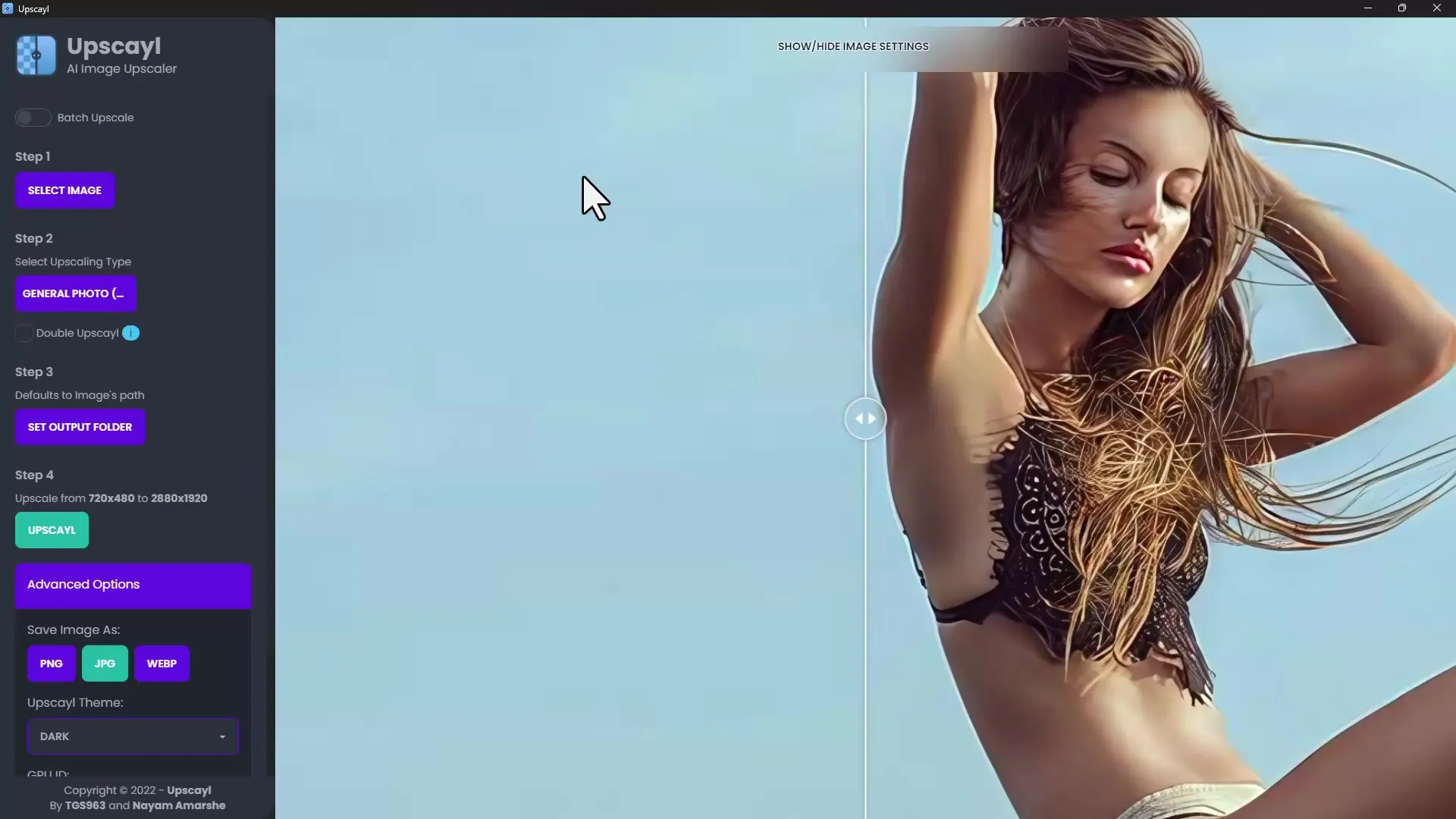
Adım 7: Sonucu kontrol edin
İşlem tamamlandıktan sonra büyütülen resmi kontrol edebilirsiniz. Sonuç, orijinal resimden çok daha net ve ayrıntılı olmalıdır. Orijinal ve büyütülmüş sürüm arasındaki karşılaştırmayı yapmak için her iki resmi yan yana görüntüleyebilirsiniz.
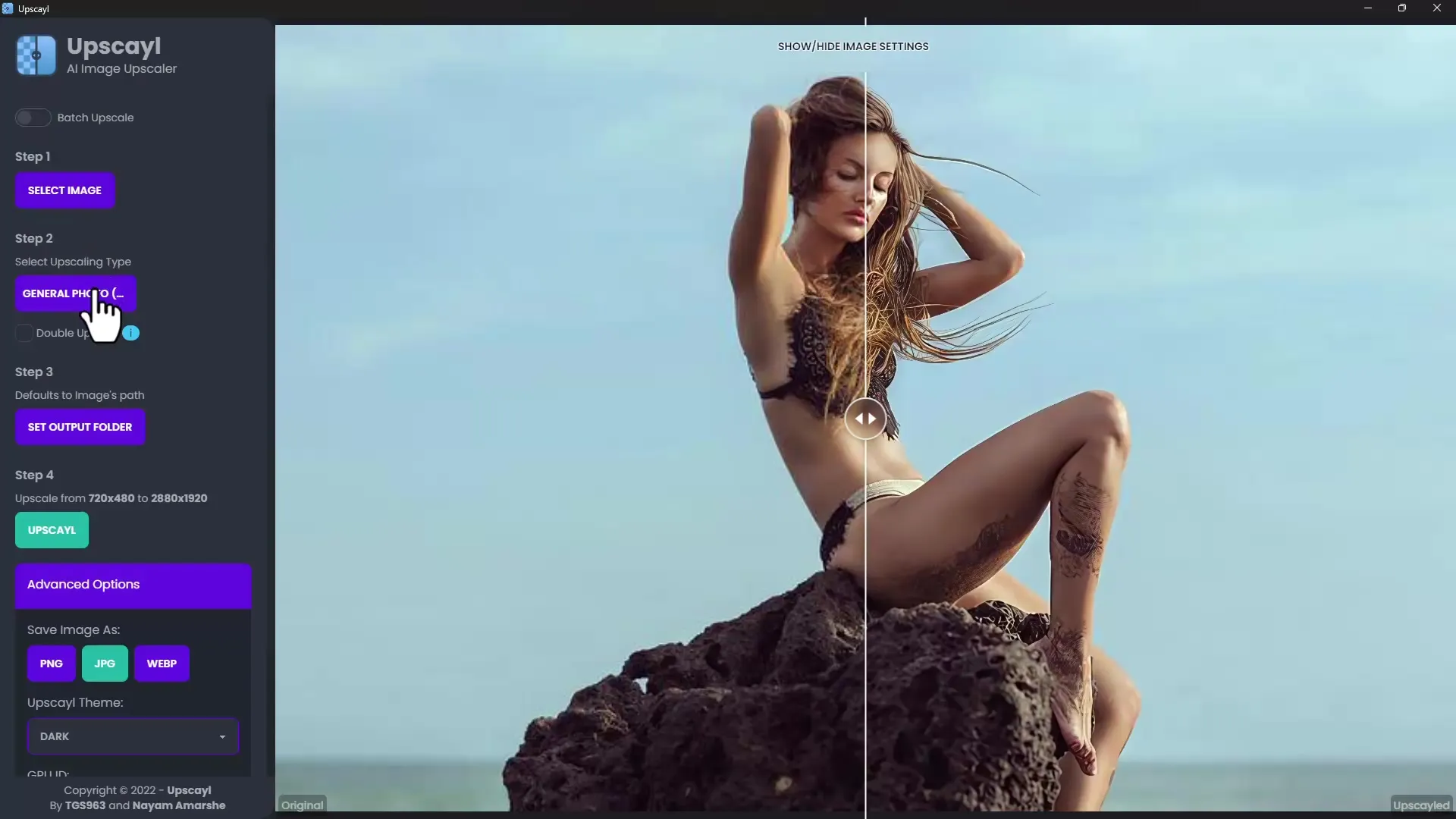
Adım 8: Diğer modelleri deneyin
Sonuçtan tam olarak memnun kalmazsanız, diğer modelleri deneme şansınız vardır. Her model farklı dokular ve detay seviyeleri sunar. İhtiyaçlarınıza en uygun sonucu bulmak için biraz deney yapabilirsiniz.
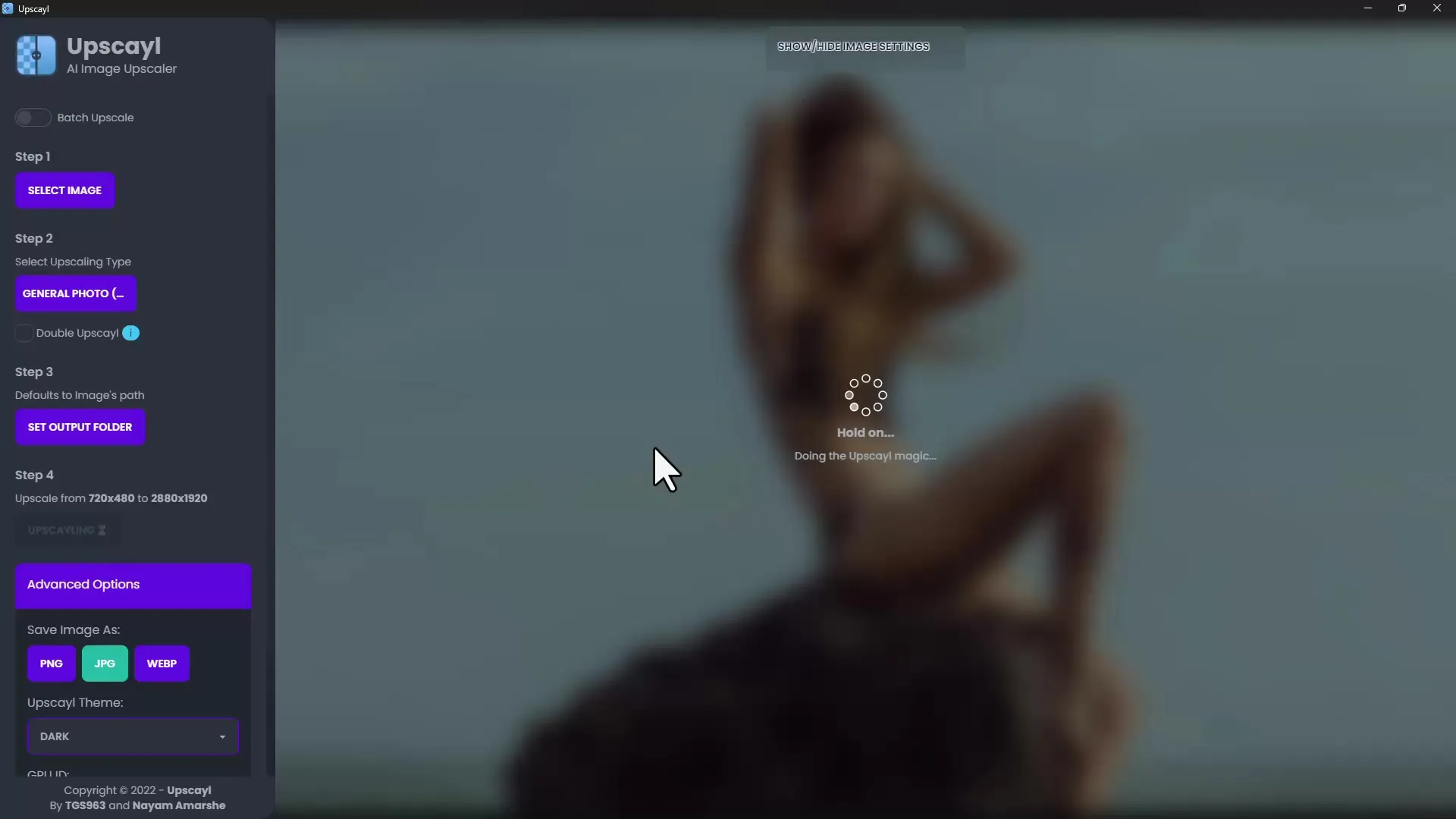
Adım 9: Diğer resimleri düzenleme
İlk başarının ardından kolayca diğer resimleri ekleyebilirsin. Birden fazla resmi aynı anda yükleyebilir ve bu resimleri büyütmek için tekrar aynı adımları uygulayabilirsin.
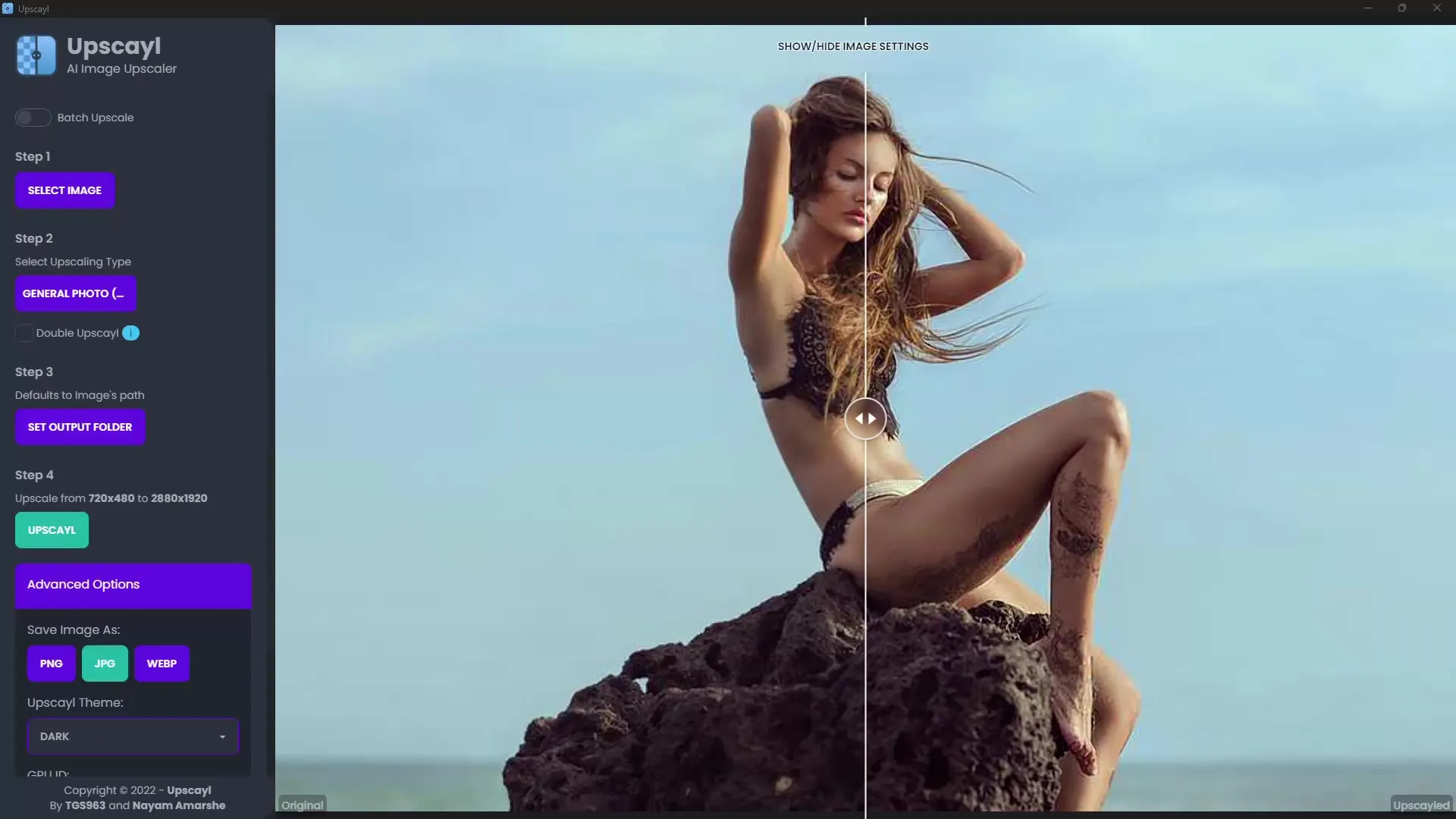
Adım 10: Resimleri kaydetme
Sonuçlardan memnun kaldıktan sonra, büyütülmüş resimlerinizi bilgisayarınızdaki istenilen yere kaydedin. Kolay bulunabilirlik sağlamak için doğru klasörü seçtiğinizden emin olun.
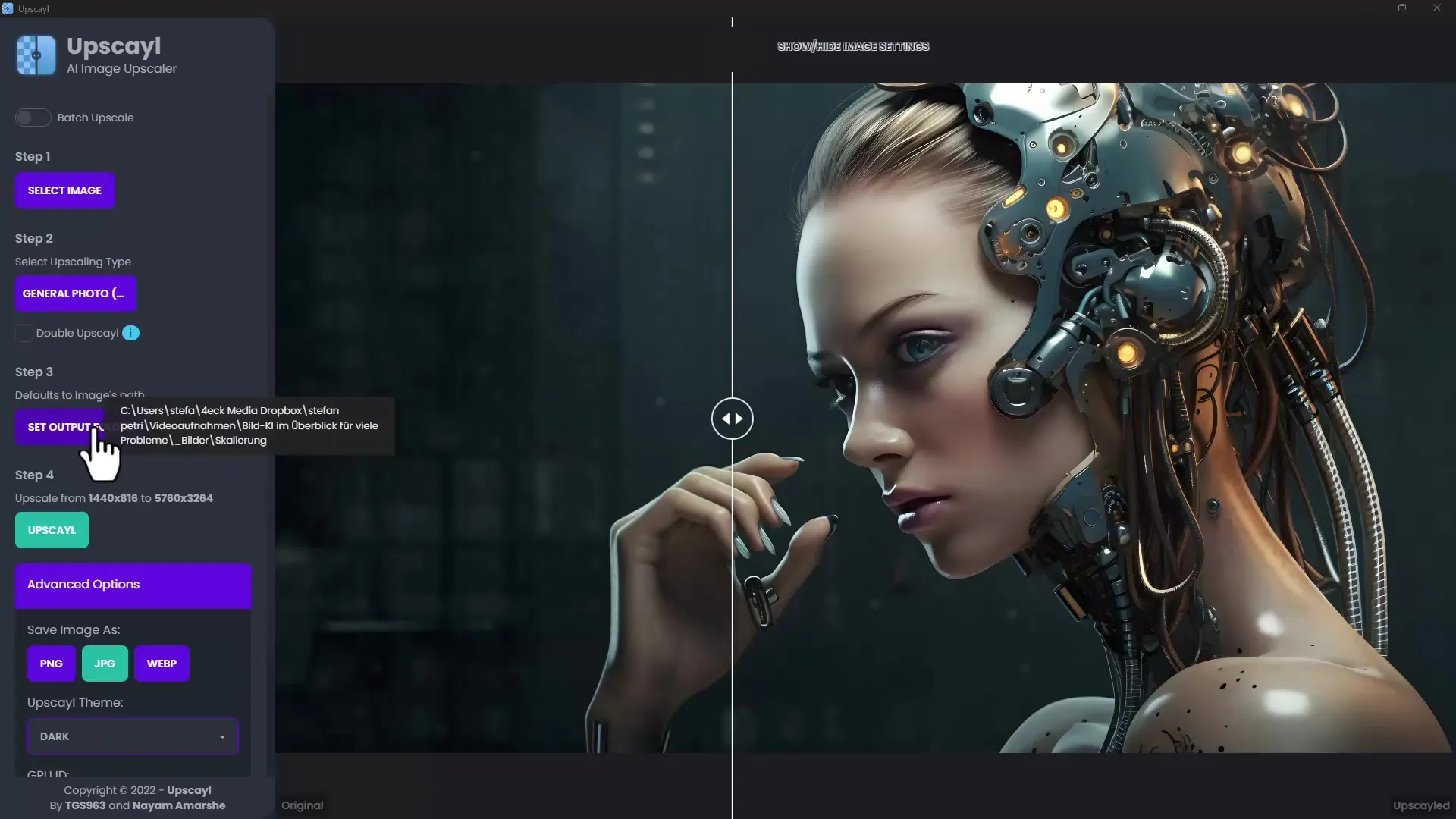
Özet
Upscayl, resimleri büyütme konusunda son derece yararlı bir araç sağlar. Kullanıcı dostu arayüzü ve ücretsiz özellikleriyle resimleri kolay ve hızlı bir şekilde optimize etmenizi sağlar. En iyi sonuçları elde etmek için farklı modeller ve ayarları deneyin.
Sık Sorulan Sorular
Upscayl'ı nasıl indirebilirim?Upscayl.org sitesini ziyaret ederek işletim sistemine uygun sürümü indirebilirsiniz.
Birden fazla resmi aynı anda işleyebilir miyim?Evet, Upscayl size birden fazla resmi aynı anda yükleyip düzenleme imkanı sunar.
Resimlerimi kaydederken hangi formatı seçebilirim?Resimlerinizi JPEG, PNG veya WEBP olarak kaydedebilirsiniz.
Bir resmin işlenmesi ne kadar sürer?Genellikle işlem, boyuta ve seçilen modele bağlı olarak bir dakikadan az sürer.
Sonucu karşılaştırabilir miyim?Evet, özgün resmi büyütülmüş resmin yanında görüntüleyerek doğrudan karşılaştırma yapabilirsiniz.


